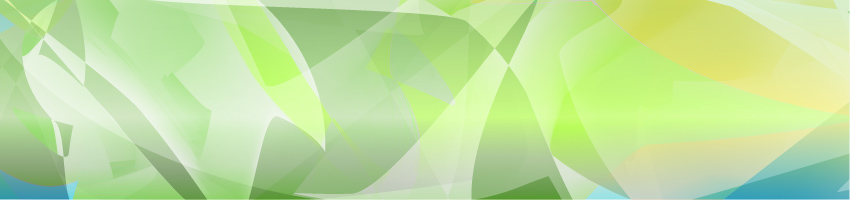- Несколько IP-адресов на одном сетевом адаптере в CentOS
- Принцип настройки
- Разовая настройка (командой)
- Постоянная настройка
- Настройка отвечающего интерфейса
- Как из консоли в Linux добавить второй IP-адрес?
- Установка
- Добавить второй IP-адрес в RedHat/CentOS/ASPLinux и т.д.
- Добавить второй IP-адрес в Debian/Ubuntu и т.д.
- Комментарии
- Администрирование систем Linux. Добавление IP-адресов и связывание сетевых интерфейсов
- Глава 24. Добавление IP-адресов и связывание сетевых интерфейсов
- 24.1. Добавление IP-адресов сетевых интерфейсов в дистрибутивах Red Hat/Fedora
- 24.2. Добавление IP-адресов сетевых интерфейсов в дистрибутивах Debian/Ubuntu
- 24.3. Связывание сетевых интерфейсов в дистрибутивах RedHat/Fedora
- 24.4. Связывание сетевых интерфейсов в дистрибутивах Debian/Ubuntu
- 24.5. Практическое задание: добавление IP-адресов и связывание сетевых интерфейсов
- 24.6. Корректная процедура выполнения практического задания: добавление IP-адресов и связывание сетевых интерфейсов
- Zone PC
- Несколько IP адресов на одном интерфейсе
- Настойка в Debian/Ubuntu
- Настройка в RHEL/CentOS/Fedora
- Поделиться ссылкой:
- 4 комментария
Несколько IP-адресов на одном сетевом адаптере в CentOS
Назначение 2-х и более адресов на один физический сетевой интерфейс позволяет запуск приложений и служб, которые используют несколько IP или работают на разных сетевых адресах.
Принцип настройки
Для назначения вторичного IP-адреса создается псевдоним (alias) сетевого интерфейса. Название для алиаса задается по принципу : , например, eth0:0 или eth0:1.
Псевдониму можно назначить только статический ip-адрес, нельзя присвоить адрес с помощью DHCP.
Разовая настройка (командой)
Добавить дополнительный адрес можно одной командой:
ip a add 192.168.1.11/24 dev enp2s0:1
* в данном примере мы назначили адрес 192.168.1.11 с маской 255.255.255.0 (/24) для сетевого интерфейса enp2s0. Данный алиас назван enp2s0:1.
Если для управления сетевыми интерфейсами используем утилиту ifconfig:
ifconfig enp2s0:1 192.168.1.11 up
Проверить настройку можно одной из команд:
* обе команды позволяют посмотреть сетевые интерфейсы и узнать IP-адреса, назначенные им.
Необходимо помнить, что данная настройка будет сброшена после перезагрузки сетевой службы или системы.
Постоянная настройка
Чтобы дополнительный адрес назначался при перезагрузках, создаем новый виртуальный адаптер:
DEVICE=enp2s0:1
BOOTPROTO=static
IPADDR=192.168.1.11
NETMASK=255.255.255.0
GATEWAY=192.168.1.1
ONBOOT=yes
Для применения настроек, перезапускаем сетевую службу:
systemctl restart network
Настройка отвечающего интерфейса
Некоторые приложения, которые отвечают на сетевые запросы с интерфейсов-алиасов могут работать некорректно. Это связано с тем, что ответ выполняется не с вторичного IP-адреса, на который пришел запрос, а первичного.
Для настройки сетевых ответов с IP, на который пришел запрос, вносим изменения в таблицу маршрутизации.
Для начала нужно найти незанятую таблицу (по умолчанию, они все пусты, кроме основной):
ip route show table 100
* в данном примете мы посмотрим на маршруты таблицы с номером 100.
Если маршрутов нет, то добавляем следующие:
ip route add default via 192.168.1.1 src 192.168.1.11 table 100
ip rule add from 192.168.1.0/24 table 100
ip rule add to 192.168.1.0/24 table 100
* в данном примере добавлены маршруты для подсети 192.168.1.0/24
Для постоянного добавления маршрута, создаем файл:
default via 192.168.1.1 src 192.168.1.11 table 100
Источник
Как из консоли в Linux добавить второй IP-адрес?
На работе недавно потребовалось установить одному сетевому интерфейсу 2 IP-адреса. На операционной системе Windows сделать это проще простого и все это знают, но как же быть с Linux. Вопрос оказывается тоже простой и решается несколькими строчками кода.
В Linux, также как и в Windows добавить ip адрес очень просто. Давайте не будем откладывать это в долгий ящик и прямо сейчас всё сделаем.
Установка
Чтобы не лить много воды, хочу сразу разделить все операционные системы Linux на 2 условные группы: основанные на RedHat (Fedore, CentOS, ASPL inux и так далее) и все остальные. Такое условное разделение на группы здесь не случайно, так как у RedHat и похожих на него операционных систем, есть одно явное отличие в настройке сетевых интерфейсов. У обычных Linux систем (вторая группы) все настройки сетевых интерфейсов, кроме исполняемых скриптов, лежат в /etc/network/, а у RedHat они исторически размещаются в /etc/sysconfig/network-scripts. Синтаксис и структура конфигурационных файлов также сильно отличается.
Добавить второй IP-адрес в RedHat/CentOS/ASPLinux и т.д.
В этих ОС конфигурации каждого интерфейса отведен отдельный файл. Если открыть директорию /etc/sysconfig/network-scripts, то можно их увидеть. Они имеют вид ifcfg-eth0, ifcfg-eth1 и т.д.
Чтобы добавить к существующему интерфейсу еще 1 IP-адрес, нам нужно создать новый файл ifcfg-eth0:1 с новыми настройками:
и в него поместить код:
Адрес и маска у Вас конечно же должны быть свои.
Добавить второй IP-адрес в Debian/Ubuntu и т.д.
Для этого необходимо открыть конфиг. /etc/network/interfaces :
В нем скорее всего будут уже настройки вашего интерфейса eth0. На моем подопытном сервере было так: Для того, чтобы у этого интерфейса появился дополнительно второй IP-адрес, наш конфигурационный файл должен выглядеть так:
В примере получается, что одному сетевому интерфейсу было присвоено два IP-адреса с разных подсетей.
Комментарии
Здравствуйте, Иван. Я – ваш коллега, администратор сайта http://litl-admin.ru. Хотел бы обменяться ссылками с вашим сайтом. E-mail для связи у вас есть! информация об обмене у меня на сайте в разделе “Обмен ссылками”
Скажите как такая настройка работает , стабильно ? То есть имеется ввиду при одновременном обращении клиентов из разных подсетей.
Источник
Администрирование систем Linux. Добавление IP-адресов и связывание сетевых интерфейсов
Глава 24. Добавление IP-адресов и связывание сетевых интерфейсов
Иногда приходится использовать более одного IP-адреса при работе с одной сетевой картой, причем в этом случае говорят о добавлении IP-адресов сетевого интерфейса (binding IP addresses).
Ядро Linux также может активировать множество сетевых карт, использующих один и тот же IP-адрес , причем данная технология называется связыванием сетевых интерфейсов (bonding).
В данной главе описываются процессы добавления IP-адресов и связывания сетевых интерфейсов в наиболее популярных дистрибутивах Linux.
24.1. Добавление IP-адресов сетевых интерфейсов в дистрибутивах Red Hat/Fedora
24.1.1. Добавление дополнительных IP-адресов
Для связывания более чем одного IP-адреса с одним и тем же сетевым интерфейсом следует использовать файл конфигурации сетевого интерфейса с именем ifcfg-eth0:0 , где вместо второго значения 0 может использоваться любое число. В подобных файлах конфигурации обязательны к использованию всего две директивы.
24.1.2. Активация дополнительных IP-адресов
Для активации виртуального сетевого интерфейса следует использовать утилиту ifup , для его деактивации — утилиту ifdown .
24.1.3. Проверка корректности добавления дополнительных IP-адресов
Для проверки корректности добавления и активации дополнительных IP-адресов сетевого интерфейса следует либо использовать утилиту ping на другом компьютере, либо использовать утилиту ifconfig таким образом, как показано в примере ниже.
24.2. Добавление IP-адресов сетевых интерфейсов в дистрибутивах Debian/Ubuntu
24.2.1. Добавление дополнительных IP-адресов
Указание дополнительных IP-адресов для одной и той же сетевой карты осуществляется в рамках файла конфигурации /etc/network/interfaces путем добавления устройств с именами eth0:x . Кроме того, при редактировании данного файла конфигурации обязательно указание масок сетей сетевых интерфейсов.
24.2.2. Активация дополнительных IP-адресов
Используйте утилиту ifup для активации дополнительных IP-адресов.
24.2.3. Проверка корректности добавления дополнительных IP-адресов
Для проверки корректности добавления и активации дополнительных IP-адресов следует либо использовать утилиту ping с другого компьютера, либо использовать утилиту ifconfig таким образом, как показано в примере ниже.
24.3. Связывание сетевых интерфейсов в дистрибутивах RedHat/Fedora
Начнем с выполнения команды ifconfig -a для получения списка всех сетевых карт, установленных в компьютере.
В данном примере мы будем связывать сетевые интерфейсы eth1 и eth2 .
Назовем нашу связку сетевых интерфейсов bond0 и добавим это название в файл конфигурации утилиты modprobe для того, чтобы ядро ОС автоматически загружало модуль bonding в момент, когда мы будем активировать соответствующий сетевой интерфейс.
После этого мы должны будем создать файл конфигурации /etc/sysconfig/network-scripts/ifcfg-bond0 для сохранения параметров конфигурации нашего сетевого интерфейса bond0 .
На следующем этапе мы должны будем создать два файла конфигурации, по одному для каждой сетевой карты, используемой для создания виртуального сетевого интерфейса bond0 .
Наконец, мы активируем сетевой интерфейс с помощью команды ifup bond0 .
Информация о виртуальном сетевом интерфейсе bond0 также будет присутствовать в одноименном файле из директории /proc/net/bonding .
24.4. Связывание сетевых интерфейсов в дистрибутивах Debian/Ubuntu
Начнем с выполнения команды ifconfig -a для получения списка всех сетевых карт, установленных в компьютере.
В данном примере мы будем связывать сетевые интерфейсы eth1 и eth2 .
Также нам придется установить пакет программного обеспечения ifenslave .
После этого нам придется отредактировать файл конфигурации /etc/network/interfaces , добавив в него информацию о виртуальном сетевом интерфейсе bond0 .
В более старых версиях дистрибутивов Debian/Ubintu вам придется вручную выполнить команду modprobe bonding , но в современных версиях данных дистрибутивов этого уже не требуется. Используйте утилиту ifup для активации сетевого интерфейса и проверьте его работоспособность.
Информация о виртуальном сетевом интерфейсе bond0 также будет присутствовать в одноименном файле из директории /proc/net/bonding/ .
24.5. Практическое задание: добавление IP-адресов и связывание сетевых интерфейсов
1. Свяжите дополнительный IP-адрес с одной из ваших сетевых карт. Проверьте его работоспособность (может ли ваш сосед использовать данный IP-адрес для входа в вашу систему с использованием протокола ssh)!
2. Используйте утилиту ifdown для деактивации данного IP-адреса .
3. Убедитесь в том, что ваш сосед также успешно связал дополнительный IP-адрес с сетевой картой перед продолжением выполнения заданий.
4. Добавьте дополнительную сетевую карту (или две) в вашу виртуальную машину и используйте информацию из теоретической части главы для связывания двух сетевых карт .
24.6. Корректная процедура выполнения практического задания: добавление IP-адресов и связывание сетевых интерфейсов
1. Свяжите дополнительный IP-адрес с одной из ваших сетевых карт. Проверьте его работоспособность (может ли ваш сосед использовать данный IP-адрес для входа в вашу систему с использованием протокола ssh)!
В дистрибутивах RedHat/Fedora:
Следует добавить файлы конфигурации /etc/sysconfig/network-scripts/ifcfg-ethX:X , содержащие описания виртуальных сетевых интерфейсов, таким образом, как показано в теоретической части главы.
В дистрибутивах Debian/Ubuntu:
Следует модифицировать файл конфигурации /etc/network/interfaces , добавив в него описания виртуальных сетевых интерфейсов таким образом, как показано в теоретической части главы.
2. Используйте утилиту ifdown для деактивации данного IP-адреса .
3. Убедитесь в том, что ваш сосед также успешно связал дополнительный IP-адрес с сетевой картой перед продолжением выполнения заданий.
4. Добавьте дополнительную сетевую карту (или две) в вашу виртуальную машину и используйте информацию из теоретической части главы для связывания двух сетевых карт .
В дистрибутивах RedHat/Fedora:
Следует добавить в директорию /etc/sysconfig/network-scripts файлы ifcfg-ethX и ifcfg-bondX , заполненные таким образом, как показано в теоретической части главы. Также не забудьте о необходимости редактирования файла конфигурации утилиты modprobe .
В дистрибутивах Debian/Ubuntu:
Следует модифицировать файл /etc/network/interfaces таким образом, как показано в теоретической части главы. Не забудьте о необходимости установки пакета программного обеспечения ifenslave .
Источник
Zone PC
Несколько IP адресов на одном интерфейсе
В этой статье рассмотрим, как в популярных дистрибутивах linux привязать несколько IP адресов на одну сетевую карту. Делается это путем создания виртуальных интерфейсов вида eth0:0 где идет базовый интерфейс eth0 и после двоеточия идет порядковый номер алиаса.
Настойка в Debian/Ubuntu
Откроем файл /etc/network/interfaces и пишем туда:
Чтобы применить изменения перезапускаем сетевую службу:
В результате получим три IP адреса на одной сетевой карте.
Настройка в RHEL/CentOS/Fedora
Чтобы назначить второй IP адрес на интерфейс, нужно создать файл /etc/sysconfig/network-scripts/ifcfg-eth0:0 следующего содержания:
Если необходимо создать группу сетевых алиасов, то можно создать файл /etc/sysconfig/network-scripts/ifcfg-eth0-range0 следующего содержания:
Будут созданы 10 сетевых алиасов от eth0:5 — eth0:15 и ip адресами от 192.168.0.11 до 192.168.0.21
И применяем изменения:
Теперь если набрать команду:
То увидим новые интерфейсы с IP адресами.
Поделиться ссылкой:
4 комментария
после добавления em1:0 ifconfig показывает это
em1: flags=4163 mtu 1500
inet x.x.x.90 netmask 255.255.255.0 broadcast x.x.x.255
inet6 xxx::xxx:xxx:xxx:c3f5 prefixlen 64 scopeid 0x20
ether xx:xx:xx:xx:xx:xx txqueuelen 1000 (Ethernet)
RX packets 23011 bytes 14772354 (14.0 MiB)
RX errors 0 dropped 0 overruns 0 frame 0
TX packets 9914 bytes 1317663 (1.2 MiB)
TX errors 0 dropped 0 overruns 0 carrier 0 collisions 0
device interrupt 19
lo: flags=73 mtu 65536
inet 127.0.0.1 netmask 255.0.0.0
inet6 ::1 prefixlen 128 scopeid 0x10
loop txqueuelen 0 (Local Loopback)
RX packets 1130 bytes 90384 (88.2 KiB)
RX errors 0 dropped 0 overruns 0 frame 0
TX packets 1130 bytes 90384 (88.2 KiB)
TX errors 0 dropped 0 overruns 0 carrier 0 collisions 0
т.е. тоже самое что и до добавления, единственно что поменялось — появилась возможность включать вручную через сетевого менеджера вторую настройку em1:0
ifconfig после переключения показывает всё тоже самое только с другим ip указанным в файле em1:0 — x.x.x.91
ВОПРОС как одновременно включить эти сети на одной сетевой карте, что ещё нужно сделать для этого, потому что сейчас они работают только по очереди и на одном интерфейсе em1, хотя в файле строчка DEVICE=em1:0 присутствует
цитата:
»
Теперь если набрать команду:
ifconfig
То увидим новые интерфейсы с IP адресами.
»
вот что показывает… ip никакого нет только mac:
[root@localhost roma]# ifconfig em1:0
em1:0: flags=4163 mtu 1500
ether xx:xx:xx:xx:xx:xx txqueuelen 1000 (Ethernet)
device interrupt 19
Проверьте ещё раз имена файлов с настройками они должны начинаться с ifcfg-* и получиться примерно так:
/etc/sysconfig/network-scripts/ifcfg-em1
DEVICE=em1
BOOTPROTO=none
ONBOOT=yes
IPADDR=192.168.0.90
NETMASK=255.255.255.0
/etc/sysconfig/network-scripts/ifcfg-em1:0
DEVICE=em1:0
BOOTPROTO=none
ONBOOT=yes
IPADDR=192.168.0.91
NETMASK=255.255.255.0
перезапускать наверно нужно сервер — а то говорят на дебиане может все зависнуть и вообще вот так
service MySQL stop
reboot
а то у меня было дело тяжелая таблица крякнула при просто перезагрузке.
Если через SSH сидеть тогда да сеть отвалится и сама не поднимиться и тут проще ребут делать. А если локально настраивать то можно просто демона сети перезапустить это быстрее. Debian при нормальном ребуте должен сам останавливать всех демонов включая MySQL, обычно базы ломаются при отключении электричества или когда винчестер начинает сыпаться. Хотя если база очень важная тогда да лучше перестраховаться сделать резервную копию и вручную остановить. При любой перезагрузке есть вероятность что что то сломается программно или железно.
Источник